Win10操作系统如何禁用445端口
- WBOYWBOYWBOYWBOYWBOYWBOYWBOYWBOYWBOYWBOYWBOYWBOYWB转载
- 2024-01-16 12:18:271854浏览
445端口是我们共享文件或者共享打印机时会使用到,为了保护安全隐私,用户可以将445端口进行关闭,那么Win10操作系统如何禁用445端口呢?下面小编就给大家详细介绍一下Win10系统关闭445端口操作步骤,大家感兴趣的话就来看一看吧。
1、在任务栏中的搜索框中输入"控制面板"并打开,点击其中的"Windows防火墙"选项。
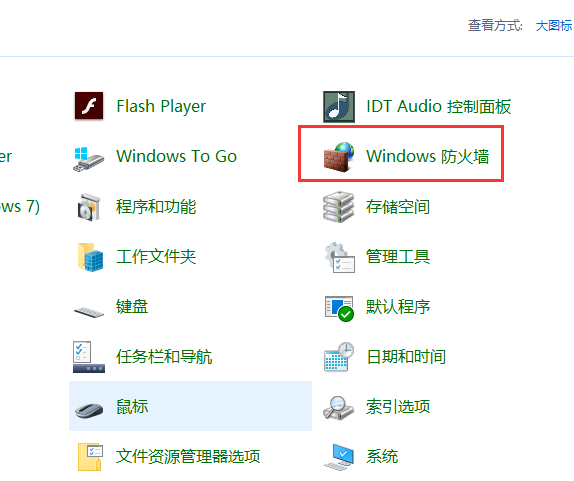
2、进入新界面后,点击左侧的"高级设置"选项。
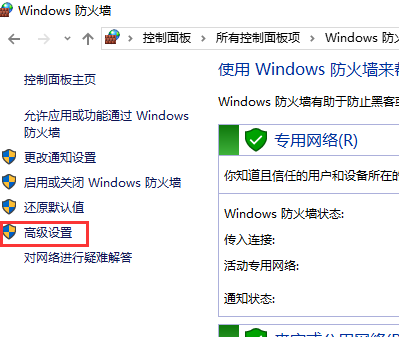
3、点击左侧的"入站规则",再点击右侧中的"新建规则"选项。
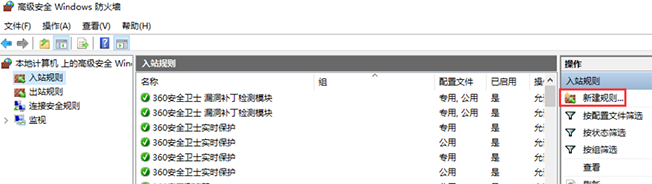
4、在窗口中点击左侧的"规则类型",将"端口"勾选上,点击下一步。
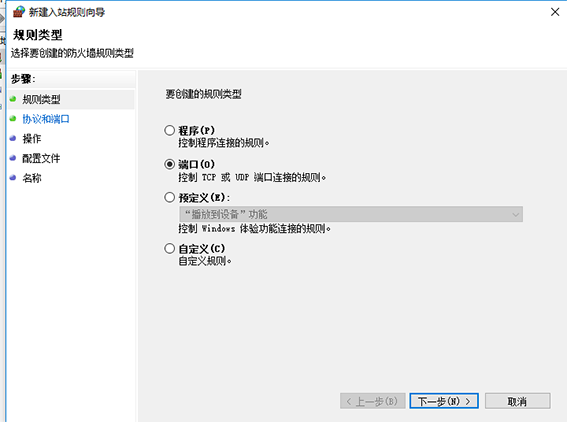
5、接着在"协议和端口"界面中,将"TCP"和"特定本地端口"勾选上,然后在文本框中输入"445",点击下一步。
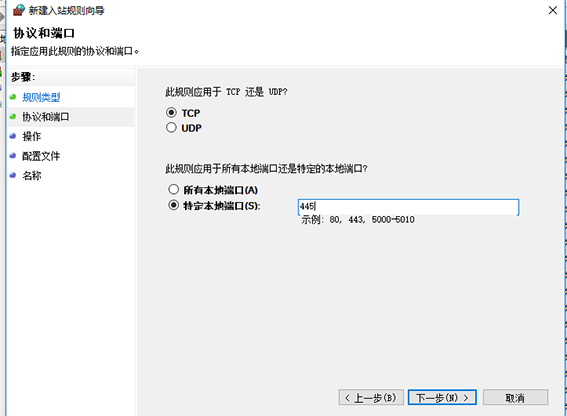
6、最后在"操作"界面中,将"阻止连接"勾选上,点击下一步完成相关设置即可。
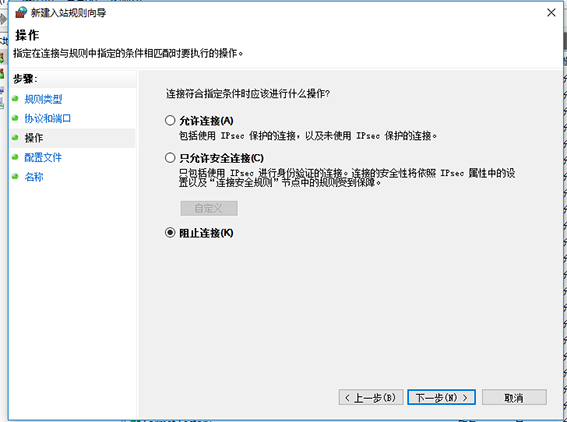
以上是Win10操作系统如何禁用445端口的详细内容。更多信息请关注PHP中文网其他相关文章!
声明:
本文转载于:dafanshu.com。如有侵权,请联系admin@php.cn删除
上一篇:如何找回任务栏属性设置按钮?下一篇:设置Win11共享文件夹的方法

